
boscorelli - Fotolia
Administration cloud : comment déployer du stockage Azure Blob
Cet article explique toutes les étapes et donne les bonnes pratiques de la création de comptes sur le service de stockage Azure Blob Storage du cloud Azure.
Azure Blob Storage, le système de stockage en mode objet que Microsoft propose sur son cloud Azure, est évolutif et convient à une grande variété d’utilisations. Mais les utilisateurs doivent savoir par où commencer.
Et ce n’est pas simple. Ainsi, même si Azure Blob Storage consiste en un stockage d’objets plat, le déploiement et la gestion des blobs (fichiers individuels stockés dans Azure Blob Storage) sont hiérarchisés. Un compte Azure Blob Storage se trouve au sommet de la hiérarchie. Au sein de ce compte de stockage, vous pouvez créer un ou plusieurs conteneurs. Chacun de ces conteneurs peut stocker un ou plusieurs blobs, ou fichiers. Chaque blob doit exister à l’intérieur d’un conteneur.
Cet article explique comment créer des comptes Azure Blob Storage.
Comment créer un compte Azure Blob Storage ?
Avant de pouvoir approvisionner un Azure Blob Storage, vous devez configurer un compte de stockage. Pour ce faire, connectez-vous au portail Azure. Cliquez ensuite sur l’icône Créer une ressource, puis sélectionnez l’onglet Stockage. Localisez le service Compte de stockage et cliquez sur Créer, comme le montre la figure 1.
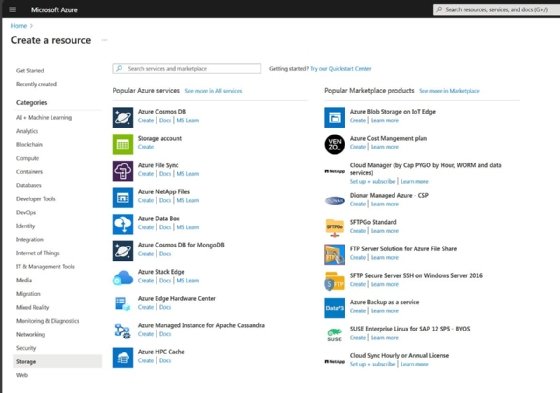
Vous accédez alors à l’écran Créer un compte de stockage, illustré à la figure 2.
Le compte de stockage détermine le type de stockage et le niveau de redondance existant pour chaque conteneur – et les blobs qu’il contient – connecté au compte de stockage. Pour contrôler les coûts de stockage de vos blobs, créez plusieurs comptes de stockage afin que différents blobs puissent bénéficier de différents niveaux de performance de stockage et de redondance.
Le nom de votre compte de stockage doit être unique, non seulement au sein de votre compte Azure, mais dans l’ensemble d’Azure. Pensez à utiliser le nom de votre compte comme racine du nom du compte de stockage, puis ajoutez des informations supplémentaires reflétant l’objectif ou les caractéristiques du compte.
Sélectionnez votre abonnement, puis le groupe de ressources de votre choix. Donnez un nom au compte de stockage que vous créez et sélectionnez la région du compte. Enfin, sélectionnez votre niveau de performance préféré et le niveau de redondance dont vous avez besoin. Lorsque vous avez terminé, cliquez sur le bouton Examiner+Créer, puis sur le bouton Créer, pour créer le compte de stockage.
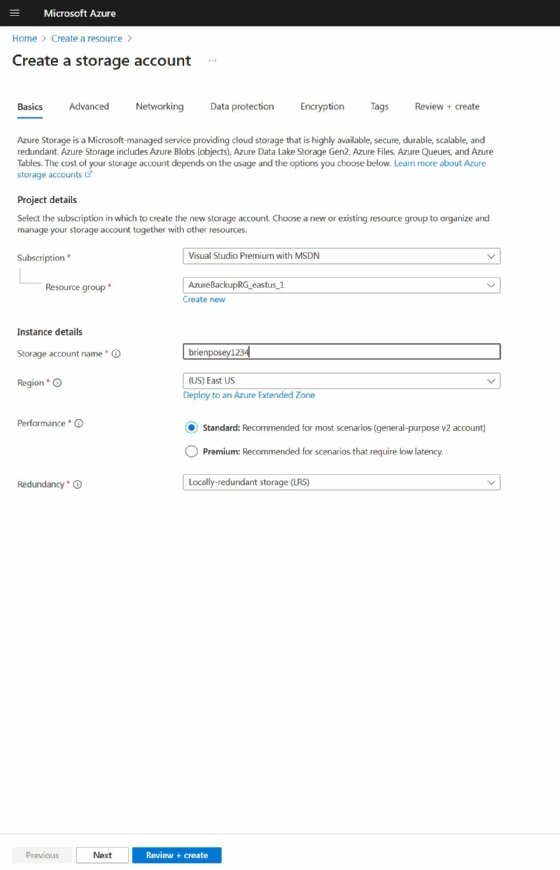
Comment créer des conteneurs ?
Maintenant que vous avez créé un compte de stockage, vous devez créer au moins un conteneur. Allez dans la liste des services Azure et cliquez sur Stockage. Cliquez sur l’option Comptes de stockage et cliquez sur le compte de stockage qui stockera le conteneur que vous êtes sur le point de créer. Développez l’onglet Stockage de données, puis cliquez sur Conteneurs.
Pour créer le conteneur, cliquez sur l’icône +Conteneur, puis donnez un nom au nouveau conteneur. Vous devez également choisir un niveau d’accès. Normalement, les conteneurs doivent être configurés de manière à éviter l’accès anonyme, sauf si vous avez une raison impérieuse de l’autoriser.
Vous pouvez activer le chiffrement ou l’immuabilité au niveau de la version en cochant la case correspondante dans la section Avancé. Les paramètres de niveau d’accès, de chiffrement et d’immuabilité que vous sélectionnez s’appliquent également à tous les blobs créés dans le conteneur.
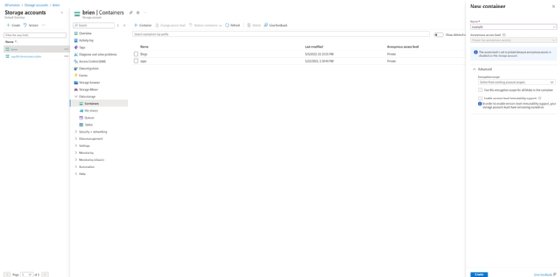
Une fois qu’un conteneur a été créé, vous pouvez cliquer dessus pour accéder à sa page. Vous y trouverez la fonction pour télécharger des blobs dans le conteneur. Vous pouvez également utiliser cette page pour contrôler les règles d’accès, configurer les propriétés du conteneur ou diagnostiquer d’éventuels problèmes.









